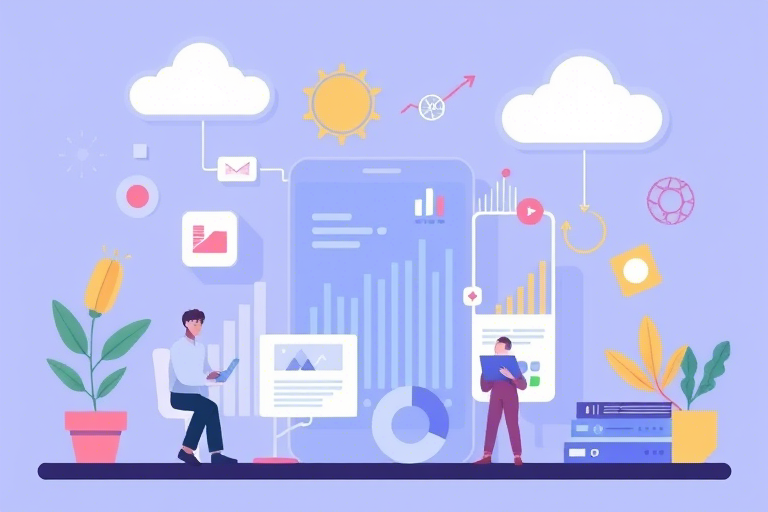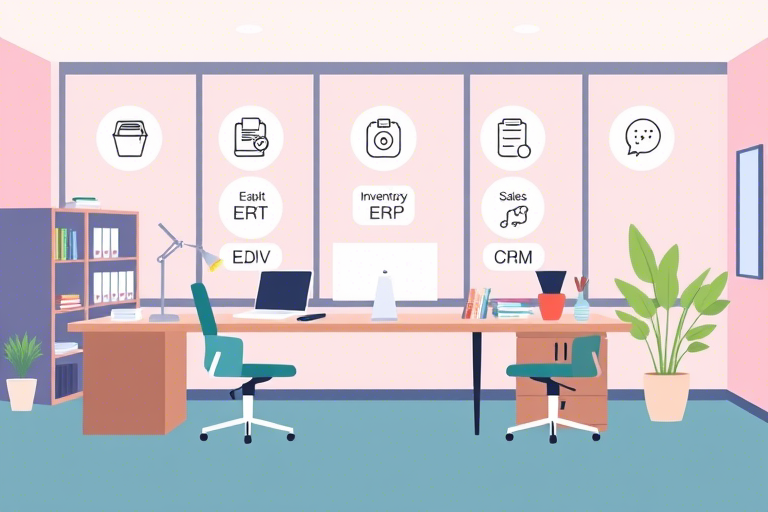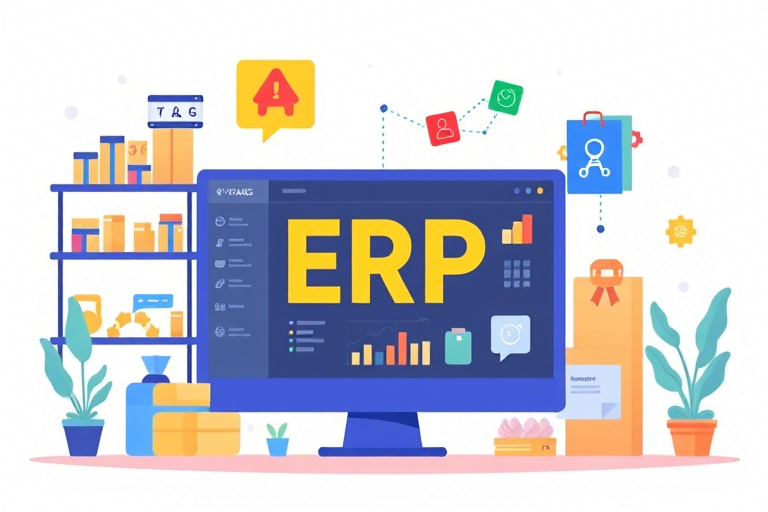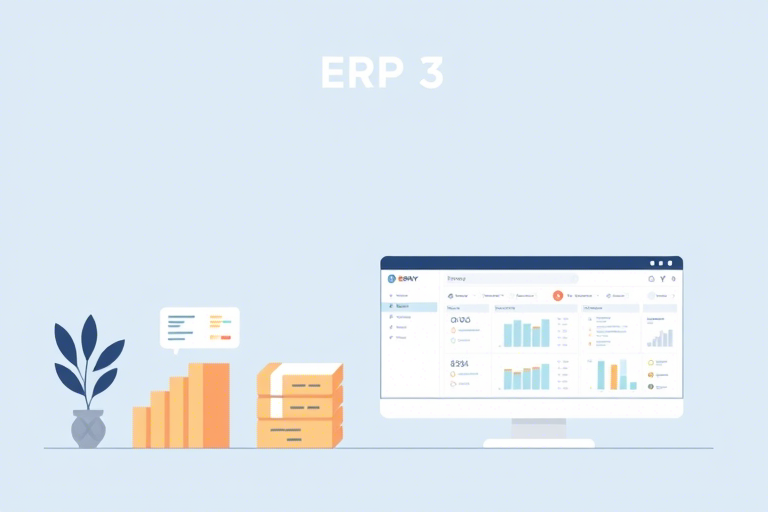如何利用WPS实现类似进销存管理的功能?
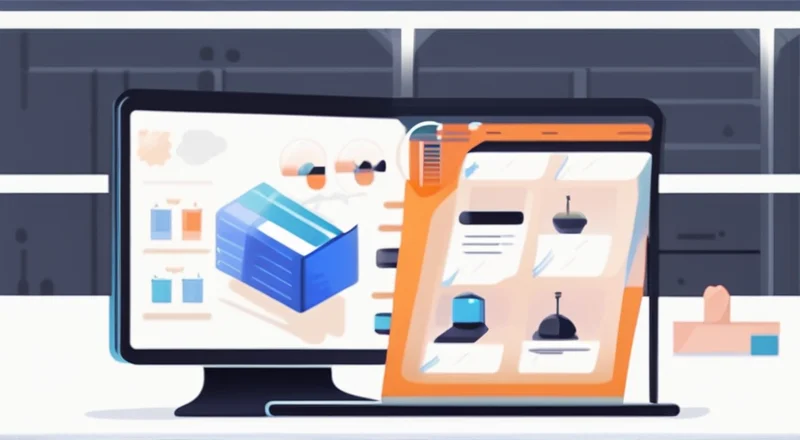
对于很多小型企业或个体商户而言,进销存管理是非常重要的一环,它关系到企业的运营效率和成本控制。然而,市面上的进销存软件往往需要付费购买,对于预算有限的企业来说,寻找免费且功能齐全的替代方案就显得尤为重要。
作为国内使用广泛的办公软件之一,WPS Office提供了强大的表格处理能力,完全可以满足小型企业进行基础的进销存管理需求。接下来,本文将详细介绍如何利用WPS表格创建一个简单的进销存管理系统。
一、明确需求
首先,我们需要明确自己的具体需求。一般来说,进销存管理系统应当包含进货管理、销售管理和库存管理三个核心模块。其中,进货管理包括记录采购信息、供应商信息等;销售管理则负责记录销售情况、客户信息等;而库存管理则是对商品的出入库进行记录与统计。
二、设计表格结构
根据上述需求,我们可以开始设计表格结构。在WPS表格中,可以新建一个工作簿,并在其中创建多个工作表来分别对应进货、销售和库存管理。
例如:
- 工作表“进货”可以包含日期、供应商名称、商品编号、商品名称、数量、单价、总价等字段;
- 工作表“销售”可以包含日期、客户名称、商品编号、商品名称、数量、单价、总价等字段;
- 工作表“库存”可以包含商品编号、商品名称、期初库存、本期入库、本期出库、期末库存等字段。
三、输入初始数据
在完成表格设计之后,下一步就是输入初始数据。如果已经存在纸质版的进销存记录,则可以先将其录入至WPS表格中,方便后续的数据分析与管理。
四、设置公式与筛选条件
为了提高工作效率,我们还需要在表格中设置一些公式与筛选条件。例如:
- 在“进货”工作表中,可以通过SUM函数计算总进货金额;
- 在“销售”工作表中,同样可以使用SUM函数计算总销售额;
- 在“库存”工作表中,通过设置公式自动计算期末库存数量。
此外,还可以添加筛选条件,以便快速查找特定时间段内的进货或销售记录。
五、美化界面
为了使表格看起来更加美观,可以调整单元格的背景色、字体样式等。同时,建议为每个工作表添加适当的注释,以便他人更容易理解其含义。
六、备份与更新
最后,别忘了定期备份你的WPS文件,以免发生意外丢失。同时,随着业务的发展,不断更新和完善你的进销存管理系统。
七、使用案例
假设你是一家小型超市的老板,每天都会进行若干次进货和销售活动。现在,让我们来看看如何使用WPS表格来进行进销存管理。
1. 进货管理
每当从供应商处购入一批新的货物时,你需要记录下这批货物的相关信息,如日期、供应商名称、商品编号、商品名称、数量、单价以及总价等。这些信息可以通过在“进货”工作表中填入相应的单元格来完成。
例如,如果你从“XX食品公司”购入了500包“A牌牛奶”,每包牛奶的单价为10元,则可以在“进货”工作表中相应的位置填入如下内容:
日期:2024/09/20
供应商名称:XX食品公司
商品编号:A001
商品名称:A牌牛奶
数量:500
单价:10元
总价:5000元
2. 销售管理
同样的,在每次完成一笔销售后,也需要记录下这笔交易的具体情况。这包括日期、客户名称、商品编号、商品名称、数量、单价以及总价等。
例如,如果你向“张三”出售了10包“A牌牛奶”,每包牛奶的单价为12元,则可以在“销售”工作表中填入以下内容:
日期:2024/09/21
客户名称:张三
商品编号:A001
商品名称:A牌牛奶
数量:10
单价:12元
总价:120元
3. 库存管理
最后,为了让库存情况一目了然,还需要对商品的进出库情况进行记录。在“库存”工作表中,可以设置公式自动计算期末库存数量。
例如,假设你最初有200包“A牌牛奶”,在“进货”工作表中购入了500包,在“销售”工作表中售出了10包,则可以得到:
商品编号:A001
商品名称:A牌牛奶
期初库存:200
本期入库:500
本期出库:10
期末库存:690
通过上述步骤,我们就可以利用WPS表格轻松实现一个简单的进销存管理系统了。当然,这只是一个非常基础的版本,如果希望进一步提高系统的灵活性与功能性,还可以考虑学习一些更高级的Excel技巧,如VLOOKUP、Pivot Table等。
综上所述,虽然WPS表格本身并不具备专门的进销存管理功能,但通过巧妙的设计与合理的利用,完全能够胜任这一角色。此外,若希望寻求更为专业的解决方案,不妨尝试一下蓝燕云提供的免费试用服务,相信会为你带来意想不到的惊喜。